Использование специальных программ для блокировки флешек
Применение этих программ разнообразно: от контроля устройств, до контроля за всеми манипуляциями с компьютером.
Плюсы:
- Гибкая настройка блокировки устройств (как всех накопителей, так и адресная блокировка),
- Разграничение доступа к файлам на устройстве (режим «только чтение»).
- Контроль файлов, копируемых на устройства.
Минусы:
Требуется приобретение лицензии для работы программы
Пример специализированной программы — LanAgent.
LanAgent – это программа для контроля и блокировки внешних накопителей (в том числе, флешек, телефонов, карт-ридеров и т.д.). В ней настройка правил работы с устройствами происходит дистанционно и централизованно.
Для контроля подключаемых устройств она:
- Мониторит подключения и отключения носителей информации;li>
- Производит теневое копирование файлов, копируемых на USB-носители или редактируемых в них;
- Блокирует подключения USB-носителей, CD/DVD ROM;
- Можно настроить список разрешенных USB накопителей. С ними на компьютере можно будет работать, а остальные будут блокироваться
- Позволяет применять различные режимы работы с usb флешками: заблокировать, разрешить только чтение, полный доступ.
Из дополнительных возможностей LanAgent:
- Перехватывает отправленные на печать документы;
- Запоминание нажатия клавиш на клавиатуре;
- Снятие скриншотов экрана;
- Мониторинг запуска и завершения программ;
- Перехват сообщений мессенджеров (Skype, Viber, Telegram, …), переписки в соц. сетях, отправленных на печать документов, поисковых запросов, Web-почты;
- Мониторинг посещенных сайтов, файловой системы;
- Контроль включения и выключения компьютера;
- Перехват содержимого буфера обмена;
- Установка и удаление программ;
- Логирование работы с общими ресурсами компьютера;
- Контроль изменения комплектующих компьютера;
- Запись видео, звука и выполнение снимков с веб-камер;
- Онлайн просмотр изображения с веб-камер;
- Активное оповещение о нарушениях заданных политик безопасности;
- Планировщик отчетов и отправка отчетов на e-mail;
Ниже приведены два реальных случая использования программы LanAgent для контроля подключаемых устройств.
В юридической организации использовался ряд флешек, которые надо было занести в реестр, чтобы они получили полный доступ к функциям, а остальным флешкам запретить возможность подключаться к компьютеру, т.е. чтобы пользователь не мог “видеть” и иметь возможности переносить данные. Вопрос был решён функционалом программы LanAgent.
В проектно — строительной компании нельзя было без нарушения бизнес-процесса блокировать внешние устройства, но, с целью предотвращения утечки проектной информации, нужно было сообщать о копировании большого количества файлов. Системный администратор получил уведомление от программы LanAgent о нетипичном поведении одного из сотрудников и проверив, что именно копируется с его компьютера обнаружил попытку унести чертежи, сметы и другую ДСП документацию за последние 3 года. Как выяснилось, сотрудник готовился к увольнению и решил прихватить с собой наработки компании.
Таким образом была предотвращена утечка важной для компании информации. Для подобной ситуации у LanAgent есть ряд возможностей:
Для подобной ситуации у LanAgent есть ряд возможностей:
- Оповещение администратора системы при подключении устройства к компьютеру;
- Контроль размера файла и общего размера скопированного файла;
- Кроме того программа может уведомлять, когда копирование происходит в нерабочее время.
Выводы:
- В зависимости от задачи, стоящей перед Вами, можно найти бесплатные способы для блокировки носителей информации. Они имеют свои ограничения и не всегда удобны в использовании.
- Больший набор возможностей и удобное дистанционное и централизованное управление дают платные решения.
- В пользу применения для этой задачи программы LanAgent говорит то, что лицензия на LanAgent бессрочная. Т.е. это однократная оплата и дальше программу можно использовать без ограничений по времени.
Программа блокировки флешек
попробовать бесплатно 15-дневную ознакомительную версию
Запросить
Gilisoft USB Lock
Программное обеспечение позволяет создавать список доверенных устройств, что означает, что вы сможете использовать доверенные устройства без каких-либо ограничений. В дополнение к USB-устройствам приложение также имеет функцию блокировки веб-сайта. При необходимости вы также можете запретить пользователям изменять IP-адрес или полностью отключить сетевой адаптер. Инструмент также имеет функцию блокировки программы, и вы можете использовать ее, чтобы запретить пользователям запускать определенные приложения. Вы можете заблокировать любое стороннее приложение или системное приложение, такое как редактор реестра и диспетчер задач.
Приложение также может блокировать другие устройства, такие как принтеры, модемы, устройства COM и LPT, инфракрасные и Bluetooth-устройства. USB Lock защищен паролем, поэтому пользователи не смогут вмешиваться в ваши политики безопасности. Также доступно уведомление по электронной почте, поэтому вы узнаете, если кто-то пытается получить доступ к приложению с неправильным паролем.
Этот инструмент имеет надежную функцию отчетности, поэтому вы можете внимательно следить за всеми файловыми операциями. Кроме того, вы также можете увидеть все съемные носители, которые были подключены к вашему ПК, а также список разрешенных и запрещенных попыток доступа.
Gilisoft USB Lock имеет простой в использовании интерфейс, но предлагает расширенные функции. Приложение позволяет настроить список доверенных устройств, поэтому вам больше не придется беспокоиться о потере данных или заражении вредоносным ПО. Программное обеспечение доступно для ознакомительной версии, но для продолжения его использования вам потребуется лицензия.
- Скачать бесплатную версию USB Lock
- Получить полную версию USB Lock
Примечание: если вы найдете Gilisoft USB Encryptor, не путайте его с USB Lock. USB Encryptor — еще один мощный инструмент защиты от любых угроз, но он использует разные алгоритмы. Тем не менее, это зависит от вас, чтобы выбрать правильный инструмент для повышения вашей защиты USB.
Скачать сейчас Gilisift USB Encryptor бесплатно
Как разблокировать флешку в Windows
Возможно, дело не в вирусах, а в блокировке файлов системой Windows и проблема кроется в реестре. Проверить это можно запустив редактор реестра Windows. Нажмите комбинацию клавиш Win+R, наберите regedit и нажмите Enter. То же самое можно сделать, через «Пуск» и набрать regedit. В найденных результатах нажмите на соответствующую строку редактора реестра.
Перейдите в ветку реестра HKEY_LOCAL_MACHINE\SYSTEM\CurrentControlSet\Control\StorageDevicePolicies.
Если такая строка имеется, проверьте значение параметра WriteProtect. Если установлено значение 1, то у вас запрещена запись файлов на флешку. Поменяйте значение на 0 и закройте редактор реестра, значения сохранятся автоматически. Нужно лишь перезагрузить ОС и вновь попробовать выполнить запись на флешку.
Если такой строки в дереве реестра нет, то придется ее создать. Для этого кликните правой кнопкой на раздел выше Control и выберите «Создать раздел». Укажите имя нового раздела StorageDevicePolicies.
После этого перейдите в только что созданный раздел StorageDevicePolicies, кликните правой кнопкой на справа и выберите «создать Параметр DWORD». Назовите его WriteProtect и поставьте значение 0. Закройте редактор реестра и перезагрузите компьютер.
Dynamikode USB Security Suite
Dynamikode USB Security Suite — лучший выбор для мониторинга активности USB-накопителей.
Когда вы подключаете USB-накопитель к вашему компьютеру, устройство автоматического удаления автоматически сканирует и предотвращает распространение вирусов автозапуска. Другими словами, это как автономный антивирус, который автоматически обнаруживает и удаляет автоматически запускаемые вирусы.
Dynamikode USB Security Suite проверяет действия, выполняемые на USB-накопителе все время. В основном он продолжает следить за тем, что люди и другие программы делают на вашем компьютере.
Как оно это делает? С регистратором активности, как отключение, копирование, удаление, переименование с датой и временем. Это полезный и простой в использовании инструмент для защиты вашего компьютера от угроз через USB.
Основные функции включают в себя:
- Это не тормозит ваш компьютер.
- Есть настраиваемые настройки.
- Он может отключить USB-порты и заблокировать использование USB-накопителей в вашей системе
Системные Требования
Ниже приведены системные требования для бесплатной загрузки Dynamikode USB Security Suite.
- Он поддерживает 32-разрядные и 64-разрядные версии.
- Он совместим с Windows XP, Windows Vista, 7, 8.1.
- О жестком диске вам нужно свободное место на диске 100.
- Вам нужен баран 512 МБ или больше.
- У вас должен быть процессор 1 ГГц или выше.
USB Disk Manager
Бесплатный менеджер позволяет эффективно блокировать порты внешнего доступа со слотов. В приложении есть функционал для защиты разъема от переноса файлов с компьютера. Пользователь может запретить копирование файлов со своего ПК.
В качестве дополнительных возможностей пользователям доступны системы шифрования всех внешних носителей от компьютера. Достаточно включить отдельные функции, чтобы приостановить запуск программного обеспечения с наружных устройств. Среди специальных функций пользователям доступны:
- Отключение автоматического запуска;
- Блокировка доступа программ к внешним носителям;
- Загрузка и установка данной программы на съемный носитель для периодического использования.
Общие сведения о программах шифрования
Шифрование — это процесс кодирования информации таким образом, что она не может быть доступной другим людям, если они не имеют необходимый ключ для декодирования. Шифрование, как правило, используется для защиты важных документов, но это также хороший способ остановить людей, которые пытаются украсть ваши личные данные.
Основные категории утилит шифрования
Зачем использовать категории? Чтобы разбить огромное множество программ шифрования информации на более простые и понятные наборы программ, т.е. структурировать. Данная статья ограничивается набором утилит для шифрования файлов и папок.
- Утилиты шифрования файлов и папок — эти утилиты рассматриваются в данной статье. Эти утилиты шифрования работают напрямую с файлами и папками, в отличие от утилит, которые осуществляют шифрование и хранение файлов в томах (архивах, то есть в контейнерах файлов). Данные утилиты шифрования могут работать в режиме «по требованию» или в режиме «на лету».
- Утилиты шифрования виртуальных дисков. Такие утилиты работают посредством создания томов (зашифрованных контейнеров/архивов), которые представляются в файловой системе в качестве виртуальных дисков, имеющих свою букву, например, «L:». Эти диски могут содержать как файлы, так и папки. Файловая система компьютера может читать, писать и создавать документы в режиме реального времени, т.е. в открытом виде. Такие утилиты работают в режиме «на лету».
- Full-drive утилиты шифрования — шифруют все устройства хранения данных, например, сами жесткие диски, разделы диска и USB устройства. Некоторые из утилит в этой категории также могут зашифровать диск, на котором установлена операционная система.
- Клиентские утилиты шифрования в «облаке»: новая категория утилит шифрования. Эти утилиты шифрования файлов используются до загрузки или синхронизации с «облаком». Файлы находятся в зашифрованном виде при передаче и во время хранения в «облаке». Утилиты шифрования в «облаке» используют различные формы виртуализации, чтобы представить доступ к исходному тексту на стороне клиента. При этом вся работа происходит в режиме «на лету».
Предостережения
- Операционные системы порочны: эхо ваших личных данных — файлы подкачки, временные файлы, файлы режима энергосбережения («сна системы»), удаленные файлы, артефакты браузеров, и т.д. — скорее всего, останутся на любом компьютере, который вы используете для доступа к данным. Это нетривиальная задача — выделить это эхо ваших личных данных. Если вам необходима защита данных жесткого диска во время их перемещения или поступления извне, то это достаточно сложная задача. Например, когда вы осуществляете создание зашифрованного архива файлов или разархивирование такого архива, то, соответственно, оригинальные версии файлов или копии оригинальных файлов из этого архива остаются на жестком диске. Они так же могут остаться в местах хранилища временных файлов (ака папки Temp и т.д.). И получается, что задача удаления этих оригинальных версий становится задачей не простого удаления этих файлов посредством команды «удалить».
- Тот факт, что программа шифрования «работает» не означает, что она является безопасной. Новые утилиты шифрования часто появляются после того, как «кто-то» прочитает прикладную криптографию, выберет алгоритм и возьмется за разработку. Может быть даже «кто-то» использует проверенный опенсурс код. Реализует пользовательский интерфейс. Убедится в том, что она работает. И подумает, что на этом все закончено. Но, это не так. Такая программа наверняка наполнена фатальными багами. «Функциональность не означает качество, и никакое бета-тестирование не раскроет проблемы безопасности. Большинство продуктов представляют собой красивое слово ‘соблюдается’. Они используют алгоритмы криптографии, но сами не являются безопасными.» (Вольный перевод) — Брюс Шнайер, из Security Pitfalls in Cryptography. (исходная фраза: «Functionality does not equal quality, and no amount of beta testing will ever reveal a security flaw. Too many products are merely buzzword compliant; they use secure cryptography, but they are not secure.»).
- Использование шифрования — не является достаточным для обеспечения безопасности ваших данных. Существует множество способов обойти защиту, поэтому если ваши данные «очень секретные», то необходимо так же задумываться и о других путях защиты. Как «старт» для дополнительных поисков можно использовать статью риски использования криптографического ПО.
Что такое USB-блокировщики данных
Когда вы подключаете устройство к общедоступной розетке питания USB для быстрой зарядки, возникает огромный риск для безопасности. Ваше устройство может быть заражено вредоносными программами, вирусами и другими вредоносными программами. Что ж, не только это, но и дополнительный риск потери или кражи данных. Вот где в игру вступают эти USB-блокираторы данных. Действуя как защитный слой, они предотвращают прохождение зарядных контактов через ваше устройство. В результате передача данных не будет осуществляться, но ваше устройство все равно будет заряжаться. как будто он напрямую подключен к зарядному концентратору. Звучит интересно, правда?
Скачать Predator
Версия х32…
Версия х64…
Программа обновилась до версии 3.3.0.344 и работает в Windows XP — Windows 10.
Разархивировали
и жмём на любой файл из двух в папке…
Вставляем флешку и жмём — Ок…
Создаём ключ и в графе (Новый пароль) задаёте пароль не менее 6 знаков. Если не хотите вводить пароль при каждой разблокировке — не ставьте галочку в пункте (Требуется пароль). Здесь всё. Теперь переходим во вкладку (Дополнительные параметры)…
Проверьте — не стоит ли галочка на (при старте Windows). Я бы очень не советовал пока Вам её ставить — Predator очень сумасшедшая программа. Если что-то не так настроите, то после перезагрузки компьютера сможете её удалить. Если установите эту галку — тушите свет, кина не будет. Только переустановка системы. Будьте внимательны.
Попробуйте, для начала настроить программу и перегрузить систему. И лишь после того, как убедитесь в правильности её работы — ставьте галку для автозагрузки.
Теперь в трее будет пульсирующая иконка (зелёный шарик). Через каждые 30 секунд программа Predator обновляет ключ на флешке. Как видите — защита надёжная.
Вот и Вы знаете как блокировать компьютер флешкой
. А вот ещё всё о флешках
. Спокойствия Вам.
Иногда возникает необходимость отключить USB порты на компьютере или ноутбуке, чтобы ограничить доступ по подключению флешек, жестких дисков и других USB-устройств
Отключение портов USB поможет предотвратить подключение каких-либо накопителей, которые могут быть использованы для кражи важной информации или стать причиной заражения компьютера вирусом и распространения вредоносного программного обеспечения по локальной сети
SysTools USB Blocker (рекомендуется)
Управление устройством Endpoint Protector
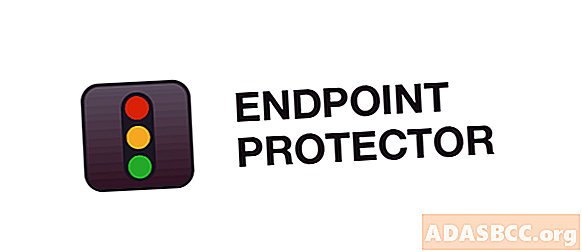
Device Control — еще одно приложение, которое может помочь вам контролировать USB-устройства и защитить ваш компьютер от кражи данных или вредоносных программ. Если у вас есть конфиденциальная информация на вашем компьютере, вы можете защитить их от несанкционированного доступа с помощью этого приложения.
С помощью этого инструмента вы можете легко контролировать, контролировать или полностью блокировать USB-устройства хранения данных. При необходимости вы также можете заблокировать фактический порт USB, чтобы он не работал с любым устройством USB. После того, как вы определили политику своего устройства, вы можете легко отслеживать все порты и устройства на ваших удаленных компьютерах. При необходимости вы можете заблокировать устройства или включить шифрование для защиты ваших файлов. В случае нарушения какой-либо политики безопасности вы получите мгновенный отчет по электронной почте.
Приложение позволяет осуществлять мониторинг и блокировку USB-порта для всех основных настольных платформ
Важно отметить, что эта служба имеет веб-интерфейс, поэтому вы можете легко отслеживать USB-порты с любого устройства. Кроме того, сервис прост в настройке, и вы можете запустить его за считанные минуты
Приложение предлагает точный контроль, и вы можете указать, какие устройства могут или не могут быть использованы. Кроме того, вы можете создать белый список устройств или определить права пользователей для каждого пользователя или группы на ПК. При необходимости вы можете предоставить USB-доступ удаленно, даже если компьютеры не подключены. Разумеется, вы получите подробный отчет об использовании USB после подключения к сети.
Device Control — это надежное приложение для управления через USB, которое идеально подходит для сетевых администраторов. Если вы хотите попробовать это приложение, не стесняйтесь запросить демонстрацию с веб-сайта разработчика.
Gilisoft USB Lock
Gilisoft USB Lock — одно из лучших приложений для блокировки портов USB на вашем компьютере. Это программное обеспечение невероятно простое в использовании, а вот что касается функций, вот несколько примечательных:
- Может блокировать как USB, так и SD-диски
- Может предотвратить чтение и запись оптических дисков
- Возможность блокировки сайтов и приложений
- Функции защиты от копирования, которые предотвращают копирование важных файлов
- Функция белого списка, которая позволяет копировать файлы только на утвержденные устройства
- Защита паролем предотвращает удаление приложения
- Невидимый режим позволяет программному обеспечению работать в фоновом режиме без обнаружения
- Уведомление по электронной почте, если кто-то пытается получить доступ к программному обеспечению с неправильным паролем
- Возможность просмотра истории активности USB
- Может контролировать все файловые операции на съемном носителе
- Возможность просмотра истории доступа и активности устройств из белого списка
Загрузите Gilisoft USB Locker прямо сейчас
Лучшее программное обеспечение для блокировки портов USB [Руководство по 2020]
Программное обеспечение для блокировки / блокировки USB-порта может блокировать чтение компьютером любого USB-накопителя .
Некоторые инструменты также имеют возможность добавить пароль для изменения настроек блока USB-порта, а другие предоставляют возможность оставить USB-порт доступным только для чтения.
Полезно иметь такой инструмент, потому что флэш-накопители USB являются одной из наиболее серьезных потенциальных угроз для вашей системы.
Флэш-накопители USB, которые не являются безопасными и проверенными, могут содержать все виды вредоносных программ и вирусов, которые могут оказать серьезное влияние на вашу систему. Программы блокировки портов USB также обеспечивают улучшенную защиту от нежелательной передачи данных.
Говоря о безопасности USB, мы рекомендуем вам установить специальный антивирус USB или антивирус со встроенной функцией сканирования USB .
Мы выбрали пять инструментов, которые обеспечивают высокую защиту, блокируя порт USB, поэтому взгляните на их набор функций и возможностей и получите тот, который, кажется, лучше всего подходит для потребностей вашей системы.
Лучшее программное обеспечение для блокировки USB для Windows 10
Predator является одним из самых популярных программ для превращения вашего USB в устройство контроля безопасности. Это бесплатная программа для Windows, которая превращает ваш USB-накопитель в ключ, который блокирует компьютер после отключения. Чтобы разблокировать компьютер, вам необходимо снова подключить USB-накопитель. Любой, кто пытается получить доступ к вашему компьютеру без USB-накопителя, получает эпическое сообщение «Доступ запрещен». Чтобы начать, следуйте инструкциям ниже.
Скачайте и установите Predator
Запустите программу
После появления запроса подключите USB-накопитель. Появится диалоговое окно с просьбой создать пароль
Обратите внимание на ключевые настройки в окне настроек
Это очень важно, поскольку в нем приведены рекомендации по разблокировке компьютера в случае потери USB-накопителя
Нажмите кнопку «Зарегистрироваться»
Predator — один из самых мощных инструментов безопасности, он поставляется с индивидуальной настройкой для каждого пользователя и встроенным планировщиком. Встроенный планировщик может ограничивать доступ компьютера к определенному времени дня. Если вы потеряете ключ блокировки USB, вместо этого можно будет ввести пароль для каждого пользователя. Это очень мощные функции, которые вы не найдете у конкурентов.
Rohos Logon key — это многоплатформенная программа контроля доступа и безопасный инструмент аутентификации, который использует USB-накопитель для блокировки и разблокировки компьютера. Есть бесплатная версия и платная версия. В бесплатной версии есть что предложить, но за доступ к премиум-функциям нужно заплатить 32 доллара. Как и Predator, Rohos работает, сохраняя вашу регистрационную информацию и автоматически вводя ваши учетные данные при подключении USB-накопителя.
Rohos соответствует уважаемым принципам NIST в области безопасности данных. Его система безопасности USB не позволяет создавать дубликаты ключей, и все данные на ключе защищены 256-битным шифрованием AES. Это делает Rohos более безопасным, так как не позволяет никому делать клон или дубликат копии ключа. Это также очень удобно, так как имеет систему экстренного входа, которая предоставляет вам доступ в случае утери или поломки USB. Выполните следующие действия, чтобы настроить и использовать ключ входа Rohos.
- Скачайте и установите ключ Rohos Logon
- Запустить и запустить ключ
- После появления запроса вставьте USB-накопитель
- Введите свой пароль Windows
- Нажмите кнопку настройки USB ключ
- Выполнено
Как только вы запустите Rohos и начнете работать, вы поймете, что это проще и проще, чем Predator.
USB Raptor позволяет превратить любой USB-накопитель в защитный ключ, который можно использовать для блокировки и разблокировки компьютера. Инструмент автоматически блокирует компьютер при отключении определенного USB-накопителя от компьютера и разблокируется при повторном подключении USB. USB Raptor постоянно проверяет файлы USB на наличие определенного токена разблокировки с зашифрованным содержимым. Если этот конкретный файл найден, компьютер разблокируется, в противном случае он остается заблокированным.
Интерфейс программы дает вам понятные и простые параметры конфигурации. Все, что вам нужно сделать, это создать пароль для выбранного USB-накопителя, и программа создаст файл блокировки, необходимый для блокировки и разблокировки компьютера.
Скачать USB Raptor можно по этой ссылке
Примечание редактора: эта статья продолжается на следующей странице. Если вы заинтересованы в других продуктах безопасности USB, ознакомьтесь с нашей широкой коллекцией руководств .
Страницы: 1
PA File Sight
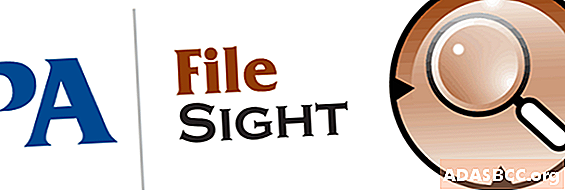
Используя этот инструмент, вы можете отслеживать все файлы или определенные файлы и видеть даже малейшие изменения файлов. На самом деле вы также можете видеть изменения разрешений, а также успешные и неудачные действия. Для обеспечения абсолютного контроля над файлами в вашей сети есть функция мониторинга в режиме реального времени, которая позволяет вам видеть изменения, как только они происходят.
Приложение также поддерживает различные типы уведомлений, поэтому вы можете получать сообщения электронной почты или SMS-сообщения в случае нарушения безопасности. Кроме того, есть поддержка пейджера SNPP, но вы также можете запустить любое приложение, если произойдет нарушение безопасности. Конечно, все нарушения безопасности будут записываться в файл журнала, поэтому вы можете увидеть подробную информацию о любых нарушениях.
Приложение поддерживает удаленный мониторинг, поэтому вы можете легко контролировать удаленные серверы. Кстати, есть также функция удаленного рабочего стола, так что вы можете управлять удаленным сервером и устранять любые потенциальные проблемы.
Стоит отметить, что PA File Sight поддерживает управление через USB, поэтому вы можете запретить запуск USB-устройств, таких как флэш-накопители, на вашем ПК. Приложение также работает с оптическими приводами, и вы можете автоматически извлечь их, как только они будут вставлены. Конечно, вы также можете автоматически отключать запоминающие устройства сразу после их добавления или отключать автозапуск для приводов и оптических дисков. Также есть поддержка доверенных устройств, и чтобы зарегистрировать доверенное устройство, вам просто нужно добавить его серийный номер в список исключений.
Мы также должны упомянуть, что этот инструмент поддерживает URL-адреса действий, поэтому вы можете открыть определенный URL-адрес с нужными параметрами, как только произойдет нарушение. Существует также функция уведомлений рабочего стола, которая будет отображать предупреждения в системном трее
Приложение также предлагает дополнительные типы действий, так что вы никогда не пропустите важное предупреждение
PA File Sight — это отличный инструмент для мониторинга файлов, который идеально подходит для сетевых и системных администраторов. Доступны две версии, Lite и Ultra, и обе они предлагают различные функции. Обе версии доступны для 30-дневной пробной версии, так что не стесняйтесь попробовать их.
Dr.Web LiveDisk

Следующий по популярности загрузочный диск с антивирусным ПО на русском языке — Dr.Web LiveDisk, скачать который можно с официальной страницы https://www.freedrweb.com/livedisk/?lng=ru (для загрузки доступен файл ISO для записи на диск и файл EXE для создания загрузочной флешки с антивирусом). Сам диск содержит антивирусную утилиты Dr.Web CureIt, а также:
- Редактор реестра
- Два файловых менеджера
- Браузер Mozilla Firefox
- Терминал
Все это представлено в простом и понятном графическом интерфейсе на русском языке, который будет прост для неопытного пользователя (а опытный будет рад набору утилит, на нем содержащихся). Пожалуй, также как и предыдущий, это один из лучших антивирусных дисков для начинающих пользователей.
Windows USB Blocker
Обновление за апрель 2023 года:
Теперь вы можете предотвратить проблемы с ПК с помощью этого инструмента, например, защитить вас от потери файлов и вредоносных программ. Кроме того, это отличный способ оптимизировать ваш компьютер для достижения максимальной производительности. Программа с легкостью исправляет типичные ошибки, которые могут возникнуть в системах Windows — нет необходимости часами искать и устранять неполадки, если у вас под рукой есть идеальное решение:
- Шаг 1: (Windows 10, 8, 7, XP, Vista — Microsoft Gold Certified).
- Шаг 2: Нажмите «Начать сканирование”, Чтобы найти проблемы реестра Windows, которые могут вызывать проблемы с ПК.
- Шаг 3: Нажмите «Починить все», Чтобы исправить все проблемы.
После того, как вы скачали и установили это бесплатное программное обеспечение, оно покажет вам экран Windows USB Blocker, показывающий текущее состояние порта USB, который либо РАЗБЛОКИРОВАНА or BLOCKEDBLOCKED.
Независимо от текущего статуса, вы можете очень легко изменить его, нажав кнопку под статусом.
Существует также раздел справки, который поможет вам, если вы застряли во время установки или эксплуатации инструмента.
Windows USB Blocker
-
- портативный
- Простой графический интерфейс пользователя
- Блокирует только запоминающие устройства USB, другие обычные USB-устройства, такие как беспроводная клавиатура, мышь и т. Д.
- Вам не нужно отключать или перезагружать систему
- Локальный установщик доступен для установки и удаления
Windows USB Blocker — это очень удобный инструмент, который может предотвратить заражение вашего компьютера вредоносным ПО, чтобы предотвратить несанкционированное копирование конфиденциальных данных посторонними лицами. Windows USB Blocker является бесплатной программой, и вы можете найти этот инструмент на securityxploded.com, Размер программного обеспечения составляет всего 1 МБ.
Вы также можете попробовать эти инструменты USB:
- Защитите USB-накопитель с помощью USB Safeguard
- Отслеживайте, что использовало USB-устройство на вашем ПК с Windows с USBLogView.
- Предотвратите несанкционированное использование USB и других съемных носителей с помощью NetWrix USB Blocker.
- Отключение USB: инструмент безопасности Pendrive для вашего ноутбука с Windows.
Связанные видео
Сообщение Просмотров: 406



![Лучшее программное обеспечение для блокировки портов usb [руководство по 2020] - руководства windows. - 2023](http://tehnik-shop.ru/wp-content/uploads/0/5/a/05aae7f648e17ac098f256e1ef4a6822.png)




![Лучшее программное обеспечение для блокировки портов usb [руководство по 2020]](http://tehnik-shop.ru/wp-content/uploads/8/d/7/8d7643706687f6922e370eb5c69dfe4f.jpeg)


![Лучшее программное обеспечение для управления usb для пк [руководство по 2020] - руководства windows. - 2023](http://tehnik-shop.ru/wp-content/uploads/2/5/4/254716a847c2bc90df3cdf7e2c2d291b.gif)






